
Последњи пут ажурирано
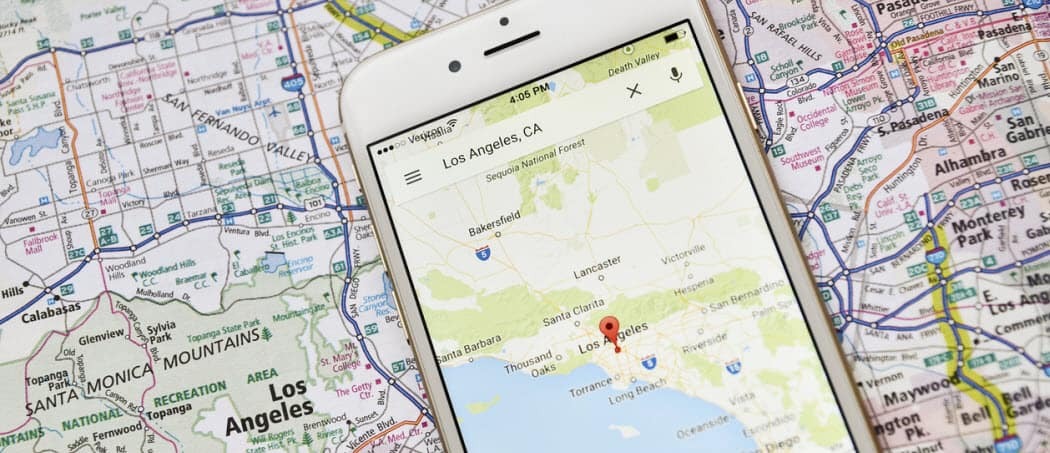
Можете да добијете реалистичнији приказ у Гоогле мапама гледајући га у 3Д. Научите како да направите 3Д Гоогле мапе помоћу овог водича.
Шта је боље од основне мапе? 3Д мапа, наравно.
Познавање како да направите Гоогле мапе 3Д омогућава вам да добијете задивљујући поглед на природне карактеристике или познате знаменитости.
Гоогле Мапс пружа 3Д мапе целе планете. Међутим, манипулисање 3Д мапом може бити прилично графички интензивно, тако да је подразумевани режим обично 2Д.
Ако желите да видите своје мапе у 3Д, ево шта треба да урадите.
Како направити Гоогле мапе 3Д на рачунару
Ако користите десктоп, требало би да будете у могућности да видите Гоогле мапе у 3Д са само неколико кликова.
Да бисте направили Гоогле мапе 3Д на рачунару:
- Отворите претраживач и идите на Гугл мапе веб сајт.
- Кликните на Слојеви у доњем левом делу ваше мапе.
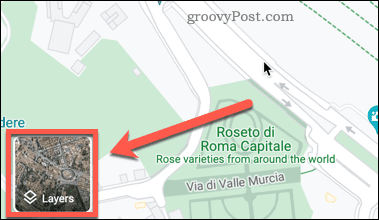
- Кликните на Више.
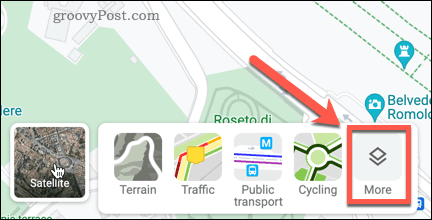
- Кликните на Сателит и то осигурати Глобе Виев је проверено. Ако је ова опција засивљена, погледајте следећи одељак за могућу поправку.
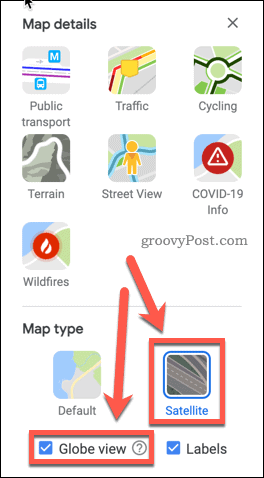
- Кликните на 3Д у доњем десном углу екрана мапе.
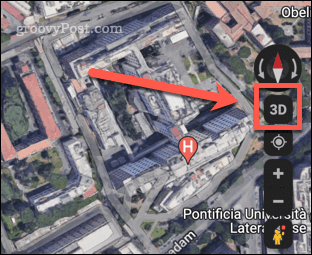
- Ваша мапа ће се сада појавити у 3Д.
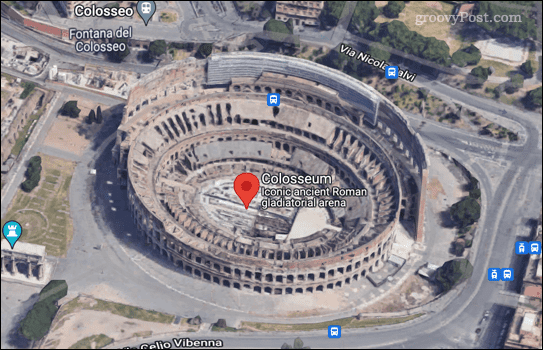
- Ако желите да се вратите на 2Д приказ, кликните на исто дугме, које ће сада рећи 2Д.
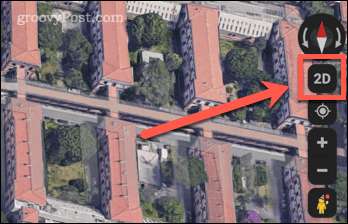
Можете да превлачите и зумирате и умањујете исто као и са 2Д мапом. Требало би да будете у могућности да направите 3Д Гоогле мапе на већини главних прегледача, укључујући Цхроме, Едге, Сафари и Фирефок.
Како да укључите хардверско убрзање у Цхроме-у
Ако не можете да укључите Глобе Виев, нећете моћи да правите Гоогле мапе 3Д. Један од најчешћих разлога зашто не можете да укључите ову функцију је тај што је потребно да се укључи хардверско убрзање. Препоручујемо да користите Гоогле Цхроме да бисте то урадили.
Да бисте укључили хардверско убрзање у Цхроме-у:
- Додирните икону са три тачке у горњем десном углу прозора прегледача.
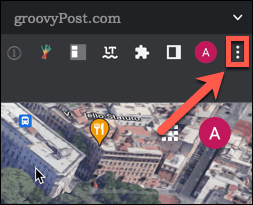
- Кликните на Подешавања.
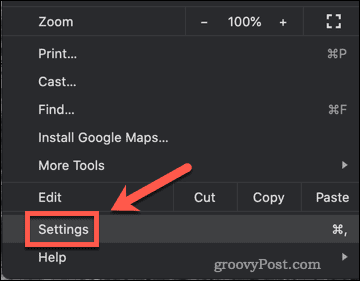
- Кликните на Напредно.
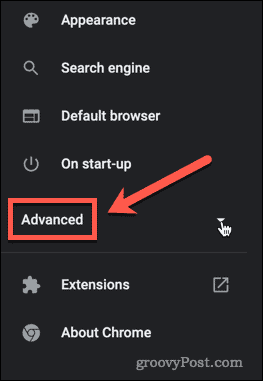
- Под Напредно подешавања, кликните на Систем.
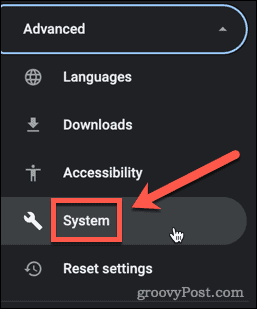
- Уверите се да је Употреба хардверско убрзање када је доступно прекидач је постављен удесно.
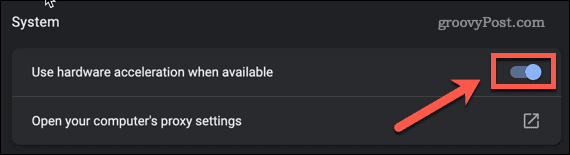
- Кликните на Поново покрени да бисте поново покренули Цхроме ако сте променили ово подешавање.
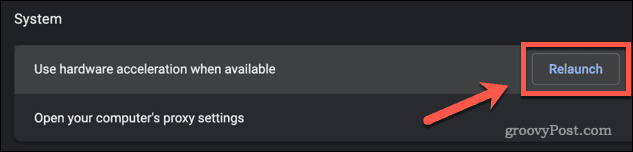
Сада би требало да будете у могућности да пратите кораке наведене у одељку изнад да бисте укључили 3Д ефекат.
Како направити Гоогле мапе 3Д на мобилним уређајима
Ако желите да направите Гоогле мапе 3Д на свом паметном телефону, нећете добити исто искуство као на десктопу. То је зато што апликација за паметни телефон нуди само 3Д приказе у подразумеваном режиму гледања.
Да бисте направили Гоогле мапе 3Д на свом мобилном уређају:
- Покрените апликацију Гоогле мапе.
- Кликните на Мап Типе икона.
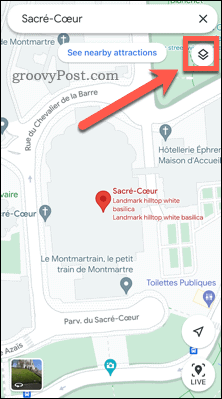
- Сада кликните на 3Д. Имајте на уму да ако сте у Сателит или Терраин поглед, клик 3Д ће се аутоматски пребацити на Уобичајено поглед.
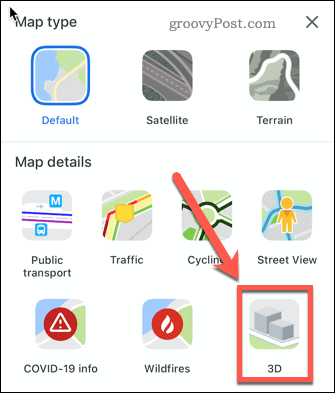
- Сенчење ће сада бити додато неким објектима да би се добио суптилан 3Д ефекат.
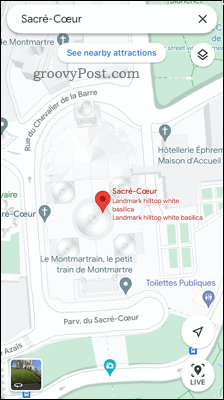
Као што видите, ово није ни близу тако импресивно као 3Д сателитске слике на десктопу. Међутим, постоји начин да се постигне исти ефекат на паметном телефону.
Како да прегледате мапе у 3Д на паметном телефону користећи Гоогле Еартх
Апликација Гоогле мапе можда не нуди 3Д сателитске слике на паметном телефону, али апликација Гоогле Еартх јесте.
Ево како то функционише:
- Инсталирајте и покрените Гугл Земља за иОС или Андроид.
- Додирните на Претрага икона.
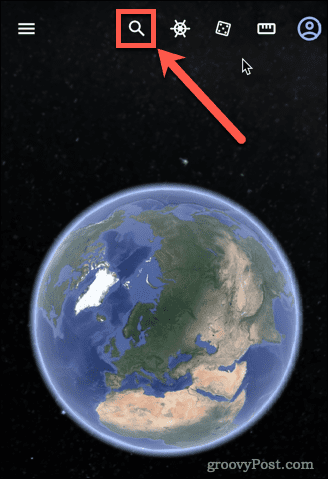
- Откуцајте локацију коју желите да видите и изаберите одговарајући резултат.
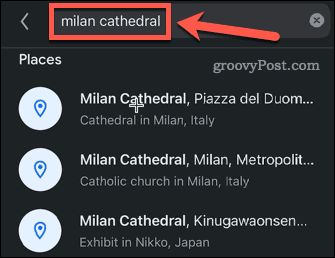
- Апликација ће скочити на локацију коју сте изабрали.
- Ако приказ већ није у 3Д, додирните 3Д.
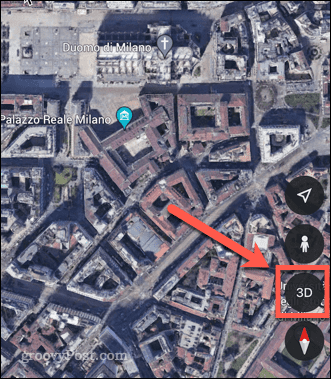
- Ваш приказ ће сада бити у 3Д.
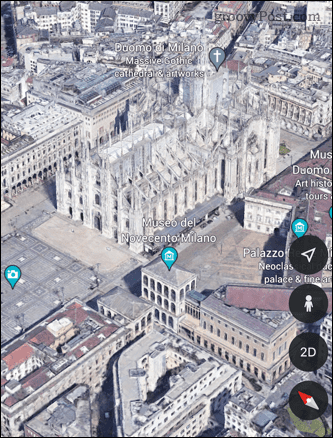
Сазнајте више о Гоогле мапама
Ако знате како да направите Гоогле мапе 3Д, то вам може пружити много боље искуство.
Да ли сте нови у свету Гоогле мапа? Погледајте ове Трикови са Гоогле мапама да бисте започели. Ако сте стручњак за Гоогле мапе, можете научити како да калибришете компас Гоогле мапа да би ваша навигација била прецизнија.
Ако нисте обожаватељ Гоогле-а, погледајте ове Алтернативе Гоогле мапама уместо тога.
Како пронаћи кључ производа за Виндовс 11
Ако треба да пренесете свој кључ производа за Виндовс 11 или га само требате за чисту инсталацију ОС-а,...
Како да обришете Гоогле Цхроме кеш, колачиће и историју прегледања
Цхроме одлично чува вашу историју прегледања, кеш меморију и колачиће како би оптимизовао перформансе прегледача на мрежи. Њено је како да...
Усклађивање цена у продавници: Како доћи до онлајн цена док купујете у продавници
Куповина у продавници не значи да морате да плаћате више цене. Захваљујући гаранцијама усклађености цена, можете остварити попусте на мрежи док купујете у...
Како поклонити Диснеи Плус претплату са дигиталном поклон картицом
Ако сте уживали у Диснеи Плус-у и желите да га поделите са другима, ево како да купите Диснеи+ Гифт претплату за...
